Cuando tenemos que realizar una reinstalación de un ESXi y tenemos una configuración un tanto extensa puede resultar tedioso configurar todo a mano.
Una solución es utilizar PowerCLI y exportar la configuración actual y volverla a importar de una forma sencilla.
En este tutorial voy a utilizar la versión de PowerCLI 6.5.0R1.
Una vez tenemos instalado nuestro PowerCLI ejecutaremos el icono VMare PowerCLI para abrir la consola.
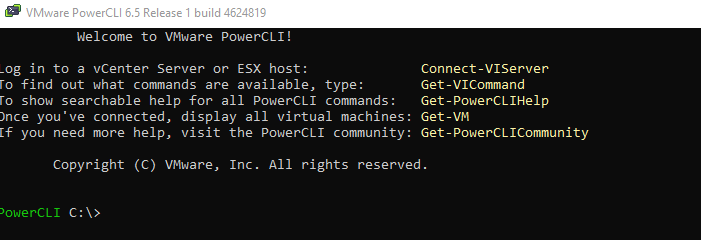
Ejecutaremos los siguientes comandos:
Connect-VIServer IP_del_Servidor_ESXi -user root -password la_contraseñaSeguido pondremos en mantenimiento el servidor ESXi, si está en cluster con un VirtualCenter moverá las máquinas que estén dentro.
Set-VMHost -VMHost IP_del_Servidor_ESXi -State Maintenance
Get-VMHostFirmware -vmhost IP_del_Servidor_ESXi -BackupConfiguration -DestinationPath c:\carpeta_destino_backup_esxi\Este comando nos generará un fichero comprimido en formato TGZ que contiene todos los ficheros de configuración.
Ahora, para comprobar que realmente funciona bien nuestro backup, iniciaremos sesión en nuestro ESXi y eliminaremos unos cuantos datos de nuestra configuración.
En este ejemplo nos muestran los siguientes datos. 32 redes creadas.
Eliminaremos de forma manual unas cuantas VLANs para comprobar que restaura correctamente. Solo hay que tener en cuenta que la VLAN que tengamos de acceso al ESXi al menos deberá estar accesible.
Esto con una reinstalación de 0 si que tendremos que hacerlo de forma manual.
Ahora para restaurar volveremos a la consola de PowerCLI y ejecutaremos el siguiente comando para restaurar nuestro fichero de backup.
Set-VMHost -VMHost IP_del_Servidor_ESXi -State MaintenanceSet-VMHostFirmware -vmhost IP_del_Servidor_ESXi -Restore -SourcePath c:\carpeta_destino_backup_esxi\configBundle-IP_del_Servidor_ESXi.tgz -HostUser root -HostPassword la_contraseña En pantalla nos mostrará un mensaje de error en color rojo como se puede ver en la captura de pantalla. Pero es algo normal, ya que le estamos introduciendo parámetros diferentes y realiza un reinicio de servicios.
Tendremos que esperar unos minutos a que finalice todo correctamente para volver a entrar.
Observamos que se han restablecido todas las redes incluyendo los vSwitch que teníamos.